如何在 Mac 上清除缓存
苹果浏览器
- 打开 Safari
- 在菜单栏中(屏幕左上角)单击历史记录
- 在菜单底部,选择 清除历史记录...
- 您还可以选择 Safari > 清除历史记录...
- 使用下拉菜单选择要从 Safari 清除历史记录和 cookie 的时间范围
- 最后一次,单击 清除历史记录
- 除了清除您的 Safari 历史记录外,这还会清除您的 cookie 和缓存
- 请记住,这意味着您可能会退出网站等。

现在查看菜单底部,然后单击“清除历史记录...”

要完全清除您的历史记录、缓存和 cookie,请单击下拉菜单并选择“所有历史记录”。
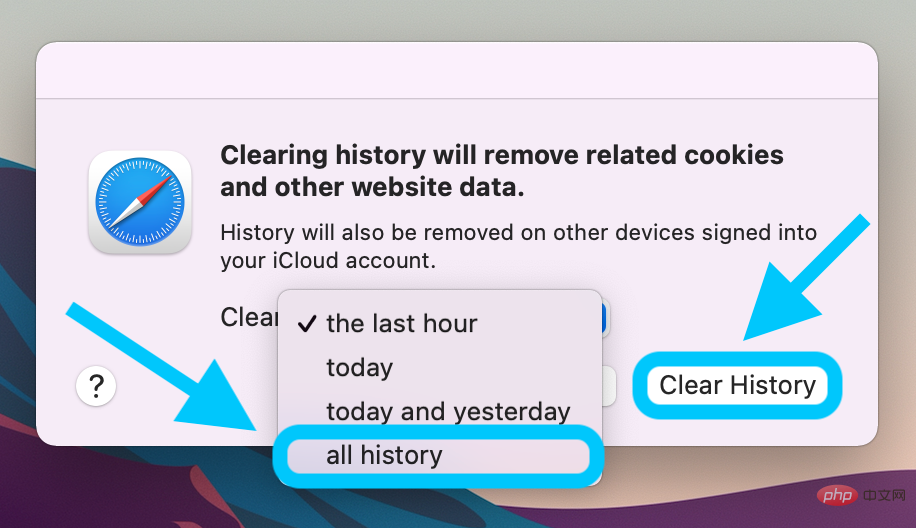
谷歌浏览器
- 对于 Mac 上的 Google Chrome,单击菜单栏中的 Chrome(左上角)
- 选择“清除浏览数据”
- 选择一个时间范围,或“所有时间”
- 使用复选框选择要清除的数据
- 点击清除数据
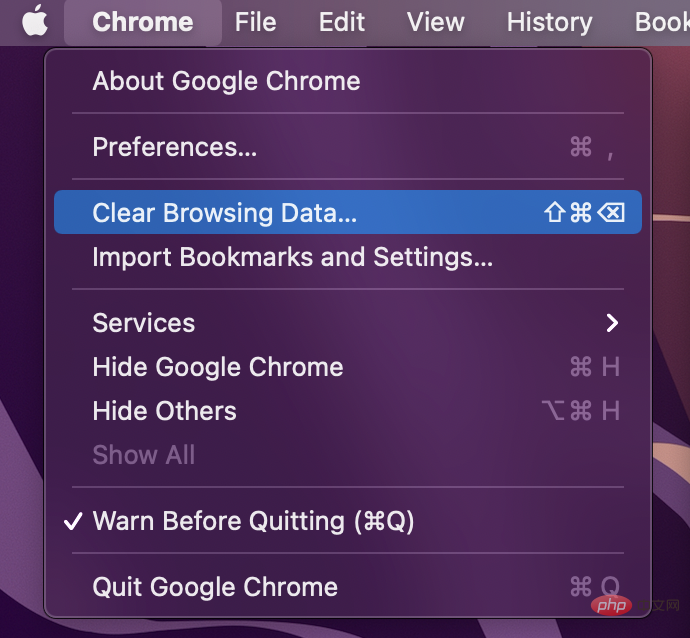
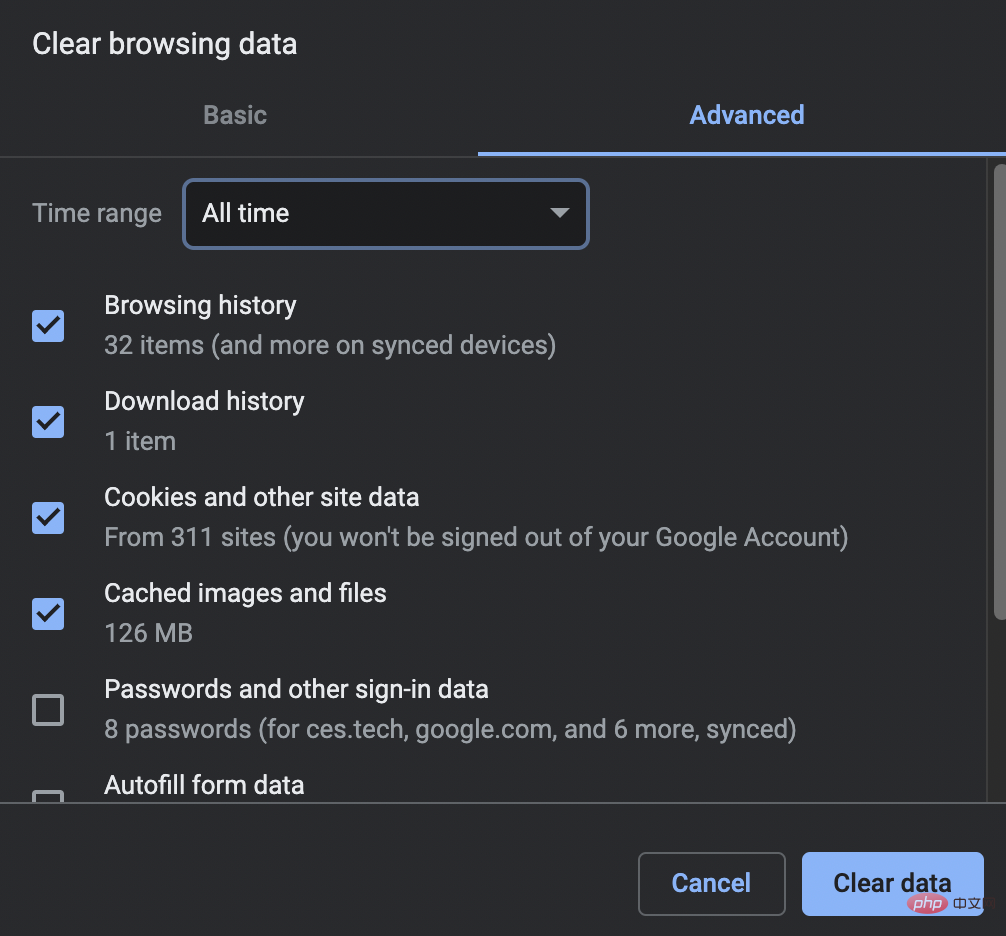
火狐
- 对于 Mac 上的 Firefox,单击菜单栏中的历史记录(屏幕左上角)
- 单击清除最近的历史记录...
- 将时间范围更改为您想要的
- 选择要删除的数据
- 点击确定

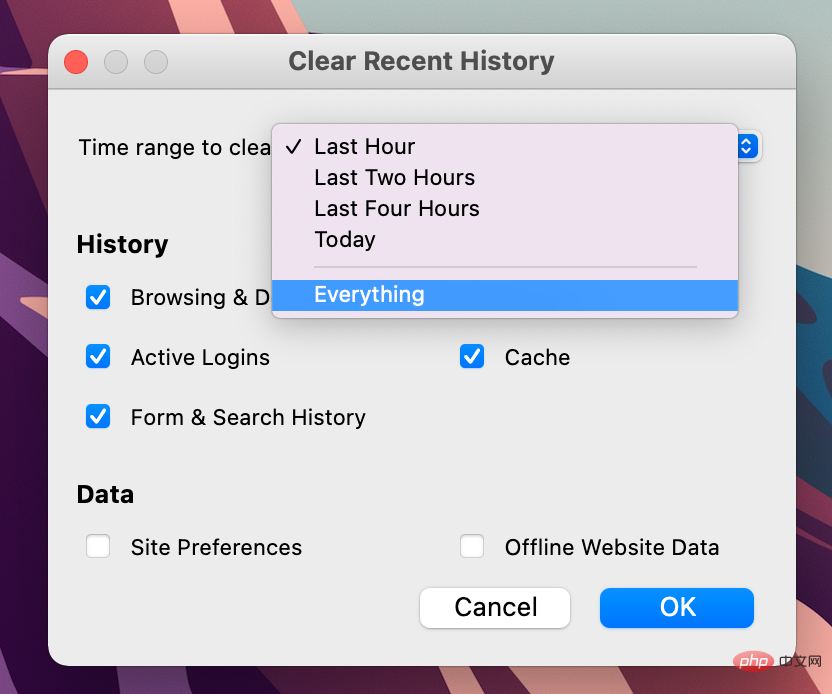
以上是如何在 Safari、Chrome 和 Firefox 中清除 Mac 上的缓存的详细内容。更多信息请关注PHP中文网其他相关文章!
声明
本文转载于:云东方。如有侵权,请联系admin@php.cn删除

热AI工具

Undresser.AI Undress
人工智能驱动的应用程序,用于创建逼真的裸体照片

AI Clothes Remover
用于从照片中去除衣服的在线人工智能工具。

Undress AI Tool
免费脱衣服图片

Clothoff.io
AI脱衣机

AI Hentai Generator
免费生成ai无尽的。

热门文章
R.E.P.O.能量晶体解释及其做什么(黄色晶体)
4 周前By尊渡假赌尊渡假赌尊渡假赌
R.E.P.O.最佳图形设置
4 周前By尊渡假赌尊渡假赌尊渡假赌
刺客信条阴影:贝壳谜语解决方案
2 周前ByDDD
R.E.P.O.如果您听不到任何人,如何修复音频
1 个月前By尊渡假赌尊渡假赌尊渡假赌
R.E.P.O.聊天命令以及如何使用它们
1 个月前By尊渡假赌尊渡假赌尊渡假赌

热工具

Atom编辑器mac版下载
最流行的的开源编辑器

MinGW - 适用于 Windows 的极简 GNU
这个项目正在迁移到osdn.net/projects/mingw的过程中,你可以继续在那里关注我们。MinGW:GNU编译器集合(GCC)的本地Windows移植版本,可自由分发的导入库和用于构建本地Windows应用程序的头文件;包括对MSVC运行时的扩展,以支持C99功能。MinGW的所有软件都可以在64位Windows平台上运行。

EditPlus 中文破解版
体积小,语法高亮,不支持代码提示功能

Dreamweaver Mac版
视觉化网页开发工具

记事本++7.3.1
好用且免费的代码编辑器





